win8.1电脑中的家庭组怎样删除? win8.1电脑中的家庭组删除的方法
时间:2017-07-04 来源:互联网 浏览量:411
今天给大家带来win8.1电脑中的家庭组怎样删除?,win8.1电脑中的家庭组删除的方法,让您轻松解决问题。
刚刚装好win8系统,总是希望电脑是最清洁最干净的,这不,小编还特意将桌面一些没用的图标程序全部删除掉了,但是在删除一个名叫“家庭组”的快捷方式的时候,却发现无法直接删除,这个功能在之前的系统中从来没有涉及到,在日常的操作中似乎也没有什么大的用户,放在桌面确实有点碍眼了,所以小编研究了很久,终于找到了删除该图标的方法,如果你也想删除这个无用图标的话,就和我一起操作吧!
推荐系统:win8.1系统下载
1.返回桌面,然后双击桌面的“这台电脑”图标,这样就等同于进入了我的电脑一样,接下来,咱们点击上方的“打开控制面板”功能。
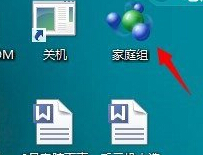
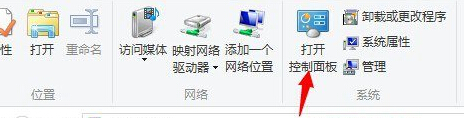
2.完成上述操作后,大家会进入到一个很熟悉的界面,那就是控制面板了,然后咱们点击网络和Internet下的选择家庭组和共享选项,在弹出来的窗口中选择最下方的离开家庭组……

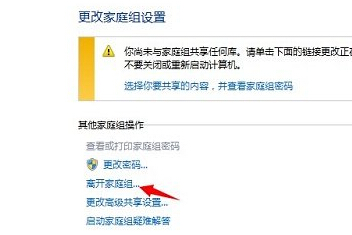
3.在离开家庭组设置窗口中,咱们直接点击下方的离开家庭组选项即可。

完成上述设置之后,咱们在返回自己的电脑桌面看一看,是不是之前还显示在桌面的家庭组图标就已经消失了呢?
上一篇:升级win8.1的时候出现黑屏了怎么办? 下一篇:win8电脑如何实现WiFi共享 我要分享:QQ空间新浪微博腾讯微博人人网百度贴吧豆瓣网天涯社区更多以上就是win8.1电脑中的家庭组怎样删除?,win8.1电脑中的家庭组删除的方法教程,希望本文中能帮您解决问题。
我要分享:
相关教程
Win8系统教程推荐
- 1 找回win8纯净版系统语言栏的操作方法有哪些 如何找回win8纯净版系统语言栏的操作
- 2 Win8.1正式版怎样自动导出iPhone照片和视频 Win8.1正式版自动导出iPhone照片和视频的方法有哪些
- 3 win8电脑家庭组提示无法正常退出怎么解决? win8电脑家庭组提示无法正常退出怎么处理?
- 4win8系统宽带怎样设置自动联网? win8系统宽带设置自动联网的方法有哪些?
- 5ghost Win8怎样设置开机自动联网 ghost Win8设置开机自动联网的方法有哪些
- 6ghost win8系统语言栏不见如何找回 ghost win8系统语言栏不见找回的方法有哪些
- 7win8重命名输入法不能正常切换的解决办法有哪些 win8重命名输入法不能正常切换该如何解决
- 8Win8分屏显示功能使用的方法有哪些 Win8分屏显示功能如何使用
- 9怎样让win8电脑兼容之前的软件? 让win8电脑兼容之前的软件的方法有哪些?
- 10怎样解决ghost win8频繁重启的烦恼 解决ghost win8频繁重启的烦恼的方法
Win8系统热门教程
- 1 win8.1触控板如何设置 win8.1触控板怎么设置
- 2 win8应用商店打不开如何解决
- 3 怎样屏蔽Win8 32位系统使用过程中出现干扰提示 屏蔽Win8 32位系统使用过程中出现干扰提示的方法
- 4Win8系统80端口被占用了解决的方法有哪些 如何解决Win8系统80端口被占用了
- 5Win8.1系统无法登陆qq并且提示没有权限如何处理 用什么方法可以解决win8.1系统不能登陆qq并且提示错误的问题
- 6win8怎么用键盘代替鼠标 win8想让键盘代替鼠标的具体操作方法
- 7怎么恢复win8系统,恢复win8系统的方法
- 8WINDOWS8.1无法识别建行网盾的解决方法
- 9win8系统传统桌面被更换 电脑达人教您怎么还原它
- 10win8.1提示内存不足的两种解决方法
